Как понять, что за вами следят через смартфон | Как проверить, кто следит за вами через телефон
Если у вас есть подозрение, что кто-то покушается на ваше личное пространство и вы стали объектом для слежки, читайте нашу инструкцию. Она поможет вам вывести преследователя «на чистую воду», а также подскажет как запретить слежку в будущем.
GPS-отслеживание
LBS-отслеживание
Переадресация
По номеру
Wi-Fi
Переадресация
геопозиция Android
на iPhone
GPS-отслеживание
LBS-отслеживание
Переадресация
По номеру
Wi-Fi
Переадресация
геопозиция Android
на iPhone
Ещё
Как определить прослушку через смартфон
Быстрый расход аккумулятора может указать на прослушку через смартфон. Гендиректор агентства Telecom Daily Денис Кусков раскрыл один из способов понять, что за вами следят. Эксперт раскрыл несколько странных признаков, на которые стоит обратить внимание, если вы страдаете манией преследования. Итак, возможно, за вами шпионят, если вы замечаете:
Гендиректор агентства Telecom Daily Денис Кусков раскрыл один из способов понять, что за вами следят. Эксперт раскрыл несколько странных признаков, на которые стоит обратить внимание, если вы страдаете манией преследования. Итак, возможно, за вами шпионят, если вы замечаете:
- быстрый расход аккумулятора,
- произвольное включение различных функций. Например, заметили включенным микрофон или видеокамеру;
- самозапуск программ в фоновом режиме.
Такие вещи могут проявляться по одиночке или в совокупности, главное, что вы фиксируете некую «самостоятельную» работу вашего смартфона в тот момент, когда вы им не пользуетесьДенис Кусков
Если вы все-таки заметили подозрительные аномалии в работе вашего смартфона, то есть несколько простых первичных рекомендаций. Так, например, эксперты советуют проанализировать установленные приложения самостоятельно или с помощью специалистов, сбросить настройки до заводских, повторно переустановить нужные приложения.
Какие способы отслеживания существуют
Ни для кого не секрет, что сегодня местоположение практически каждого человека можно отследить с помощью его смартфона. Для определения координат устройства существует несколько основных методов. Более подробно читайте об этом в нашем материале «Как отследить ребенка по телефону».
Фото: PixabayGPS-отслеживание
Самый точный из них — метод, основанный на вычислении координат геопозиции устройств, оснащенных модулем GPS. Координаты определяются спутником за счет измерения моментов времени приема синхронизированного сигнала от навигационных спутников до модуля потребителя. У данного способа есть неоспоримые преимущества. Во-первых, он бесплатный, а во-вторых точность определения местоположения достигает всего 1−5 метров.
LBS-отслеживание
Еще один успешно применяемый метод основан на определении базовых станций сотовых сетей GSM и осуществляется он благодаря привязке мобильного номера к ориентирам, которые нанесены на специальную электронную карту LBS-системы сотовых операторов. Точность такого метода составляет от 150 до 1000 метров.
Точность такого метода составляет от 150 до 1000 метров.
Кроме этого, сегодня существует специальное оборудование, которое позволяет отслеживать местоположение по модулю Wi-Fi. Причем такое отслеживание может быть успешным даже в том случае, если пользователь в данный момент не подключен к беспроводной сети, но беспроводной модуль его устройства активен и находится в режиме поиска сетей.
Отслеживание данных с помощью переадресации
Помимо классических методов слежения, за абонентом можно вести скрытый контроль, перенаправляя данные, полученные с его устройства на любой другой абонентский номер.
Злоумышленники или те, кто заинтересован в вашей личной информации, могут настроить переадресацию данных на свой номер телефона, и таким образом незаметно следить за вами, узнавая о вас много личной информации.
Например, имея метаданные ваших фотографий, можно узнать о локациях, которые вы посещаете, а с помощью полученных банковских сообщений, можно следить за вашим финансовым состоянием.
Как узнать кто за вами следит по номеру мобильного телефона
Большинство сотовых операторов предоставляют функцию отслеживания абонентов LBS-методом за дополнительную плату. У компании Мегафон эта услуга называется «Мегафон Радар», у оператора МТС — «МТС Поиск», у Tele 2 — услуга «Геопоиск», у сотовой компании Билайн — «Билайн Координаты и “Локатор”.
Вы можете даже не знать о подобной слежке, ведь для того чтобы сделать вас объектом отслеживания, достаточно завладеть вашим телефоном всего на пару минут, чтобы подтвердить согласие на слежку от вашего имени, а сделать это обычно не составляет большого труда. Чтобы вести наблюдение за абонентом любого оператора сотовой связи, достаточно, чтобы пользователь однократно предоставил разрешение на отслеживание текущего местоположения с помощью смс-сообщения.
МегафонЕсли вы являетесь абонентом компании Мегафон, узнать кто за вами наблюдает можно набрав короткую USSD команду на клавиатуре телефона: *566*8#
После чего на экране отобразится номер абонента, который установил за вами слежку. Чтобы запретить отслеживание, отправьте USSD команду, соответствующую цифре, указанной рядом с номером абонента, а затем отправьте цифру 1, чтобы запретить данному абоненту отслеживание или цифру 2, чтобы самому узнать о местоположении следящего. После запрета на отслеживание, еще раз наберите код *566*8#, чтобы удостовериться, что за вами больше никто не наблюдает.
Чтобы запретить отслеживание, отправьте USSD команду, соответствующую цифре, указанной рядом с номером абонента, а затем отправьте цифру 1, чтобы запретить данному абоненту отслеживание или цифру 2, чтобы самому узнать о местоположении следящего. После запрета на отслеживание, еще раз наберите код *566*8#, чтобы удостовериться, что за вами больше никто не наблюдает.
МТС
Если вы являетесь абонентом МТС, то чтобы проверить, кто за вами следит, отправьте слово «Кто» на короткий номер 3322. В ответном сообщении придет номер телефона того абонента, кто подключил за вами слежку. Чтобы запретить слежку от абонента, отправьте на короткий номер 3322 «ЗАПРЕТИТЬ 79………».
Tele 2
Если вы являетесь абонентом Tele 2, для того, чтобы узнать, кто за вами следит, наберите на клавиатуре телефона короткий код *194*88#.
Билайн
Как нам рассказали в службе поддержки компании, если вы являетесь абонентом Билайн, узнать номер абонента, который установил за вами наблюдение, к сожалению, не получится.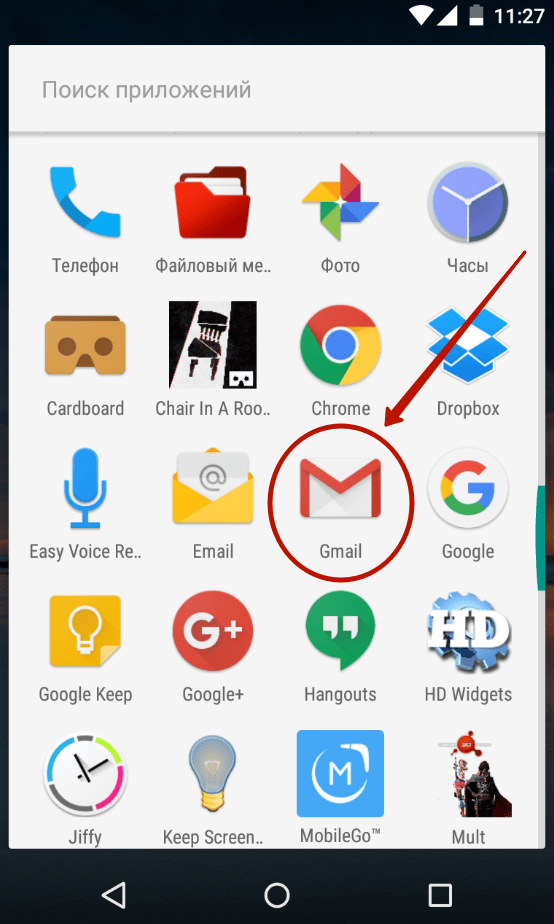 Но если вы хотите удостовериться, что за вами никто не наблюдает или прекратить любое отслеживание, на всякий случай следует отправить сообщение с текстом «Стоп» на номер 5166. Для отключения отслеживания по услуге «Билайн Координаты» отправьте сообщение «Стоп» на короткий номер 4770.
Но если вы хотите удостовериться, что за вами никто не наблюдает или прекратить любое отслеживание, на всякий случай следует отправить сообщение с текстом «Стоп» на номер 5166. Для отключения отслеживания по услуге «Билайн Координаты» отправьте сообщение «Стоп» на короткий номер 4770.
Отключение модуля Wi-Fi
Кроме того, как мы уже сказали ранее, метод LBS позволяет отслеживать местоположение абонента по включенным модулям Wi-Fi и Bluetooth, поэтому чтобы полностью исключить подобный вид слежки, держите их отключенными, когда не собираетесь использовать беспроводные сети по их прямому назначению.
Дополнительно можно отключить функцию «Улучшение точности» в настройках телефона, которая позволяет производить более точное определение местоположения телефона с помощью беспроводных модулей Wi-Fi и Bluetooth.
Для этого перейдите в Настройки → Локация → Улучшение точности и отключите связанные переключатели этих двух функций.
Как узнать кто за вами следит через переадресацию
Чтобы проверить не являетесь ли вы объектом слежения через данные, проходящие через ваше устройство, на любом телефоне достаточно ввести комбинацию на клавиатуре *#21#, а затем нажать клавишу вызова.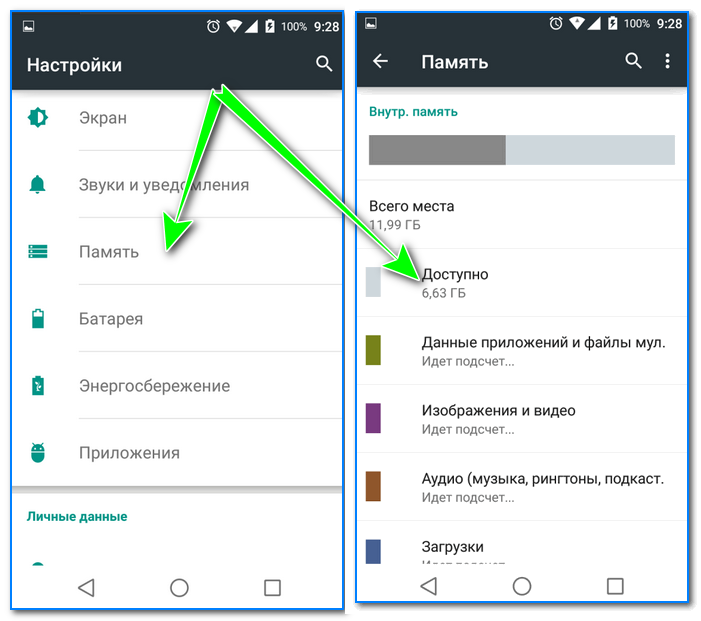 После этого на экране отобразится информация о подключенной услуге переадресации. Если возле каждого пункта установлено значение «Не переадресовано», то беспокоиться не о чем.
После этого на экране отобразится информация о подключенной услуге переадресации. Если возле каждого пункта установлено значение «Не переадресовано», то беспокоиться не о чем.
Если же вы обнаружили, что с вашего телефона была установлена переадресация, но сами вы при этом ничего не устанавливали, — в этом случае в первую очередь стоит поинтересоваться у близких родственников, возможно кто-то из них таким образом решил взять вас под свой контроль. В случае отрицательного ответа, рекомендуем отключить такую услугу у вашего оператора. Вполне возможно, что вы стали объектом наблюдения посторонних лиц.
Для отключения переадресации также можно воспользоваться универсальным кодом ##002#, набрав его на клавиатуре вашего смартфона. Для того чтобы узнать куда конкретно перенаправляются данные, наберите *#62#. Не стоит забывать, что в случае подключенной голосовой почты, ее номер может отобразиться рядом с пунктом «Голосовая связь».
Как отключить слежку через геопозицию Android
Отслеживание местоположения человека по данным о геолокации, которые передаются, если в вашем телефоне активирована функция GPS, является самым точным на сегодняшний день и одновременно, самым простым, так как не требует дополнительных затрат от преследователя.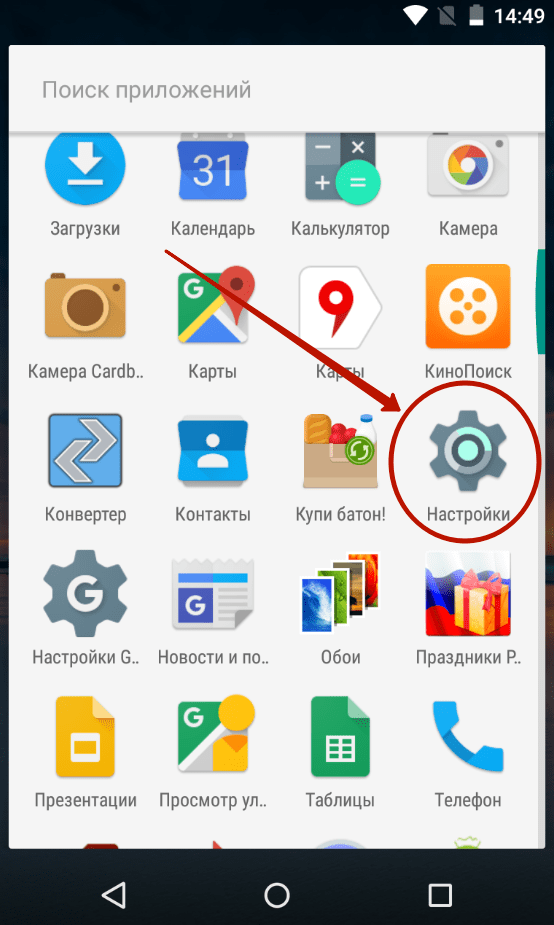 Все, что необходимо, это разрешение другого пользователя на отслеживание, а иногда можно обойтись и без такового. Достаточно, чтобы кто-то имел данные от вашего аккаунта.
Все, что необходимо, это разрешение другого пользователя на отслеживание, а иногда можно обойтись и без такового. Достаточно, чтобы кто-то имел данные от вашего аккаунта.
На телефоне Android отключить слежку через GPS можно отключив функцию приема геоданных. Вы можете включать ее по мере необходимости и только в тех случаях, когда это будет необходимо для работы приложений таких как Карты или Навигатор.
Кроме этого можно отключить историю местоположений в настройках телефона.
Для этого перейдите в Настройки → Локация → История местоположений и отключите связанный переключатель.
Затем перейдите в Настройки → Google → Безопасность → Найти устройство и также деактивируйте эту функцию.
Стоит отметить, что данная рекомендация должна выполняться только в качестве временной меры и относится только к тем случаям, когда есть уверенность, что за вами кто-то следит. Если же поводов для беспокойства нет, то отключив эти функции в настройках системы, вы таким образом можете оказать себе «медвежью услугу» и в будущем не сможете найти устройство в случае его утери.
Как запретить отслеживание на iPhone
iPhone можно обнаружить в приложении «Локатор» с помощью других устройств Apple, расположенных поблизости, даже если устройство выключено. Устройства Apple объединены в сеть по всему миру и способны безопасно передавать данные о местоположении других устройств в iCloud.
Чтобы запретить отслеживание своего iPhone, необходимо перейти в пункт меню «Я» и снять переключатель напротив пункта «Поделиться геопозицией». Если кто-то еще владеет данными от вашего Apple ID, он может отслеживать ваши перемещения через приложение «Локатор» или на сайте icloud.com, даже если вы ранее ни с кем не делились геопозицией. Поэтому, если у вас имеются подозрения, то в первую очередь стоит сменить пароль от iCloud. Тем самым вы отвяжете данные своего аккаунта ото всех устройств, когда-либо получивших к нему доступ.
Смотрите также
А если у вас мания преследования, то вам точно понравятся эти фото самых маленьких гаджетов в мире. Вы даже не подозревали, что такое бывает:
Вы даже не подозревали, что такое бывает:
Это тоже интересно:
Автор: Антон Соколов
лайфхаки
Подпишитесь на насНовости Hi-Tech Mail.ru
Нажимая «Подписаться» вы соглашаетесь с условиями использования
- Mail.Ru
- О компании
- Реклама
- Редакция
- Условия использования материалов
- Обратная связь
инструкция по поиску устройств для Айфон, Андроид, Windows Phone, Samsung Galaxy, Huawei и Xiaomi
Технологии
И что делать, если его украли
Виктория Зорина
возвращала владельцу телефон
Профиль автораПотерянный телефон можно вернуть — даже если прошло уже немало времени и вы с ним попрощались.
За последний год я не только помогла найти дочери ее телефон, который она оставила в школе, но и вернула владельцу найденный на улице.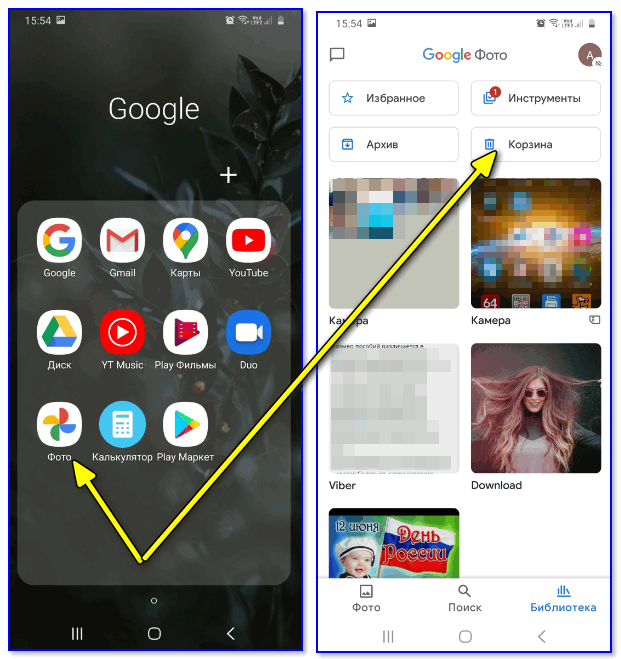
Расскажу, как повысить шансы найти потерянный телефон в разных случаях, настроить передачу геопозиции на телефоне — и когда стоит обратиться в полицию.
Что вы узнаете
- Как искать телефон дома
- Как найти телефон на Андроиде
- Как найти Айфон
- Как найти Хуавей
- Как найти Сяоми
- Как найти Windows Phone
- Как найти Samsung Galaxy
- Что делать, если телефон кто-то нашел
- Как искать телефон через оператора
- В каких случаях телефон не найти
- Что делать, если телефон не получается найти
- Как обезопасить себя от пропажи
Как искать телефон дома
Допустим, в какой-то момент вы не можете найти телефон и беглый поиск не помогает. Лучше сразу попытаться вспомнить, где и когда вы видели его в последний раз. Также стоит проверить карманы верхней одежды, сумки и рюкзаки и спросить у детей — может, они взяли его поиграть.
Сначала можно попробовать все же отыскать его самостоятельно, а затем использовать встроенные функции поиска.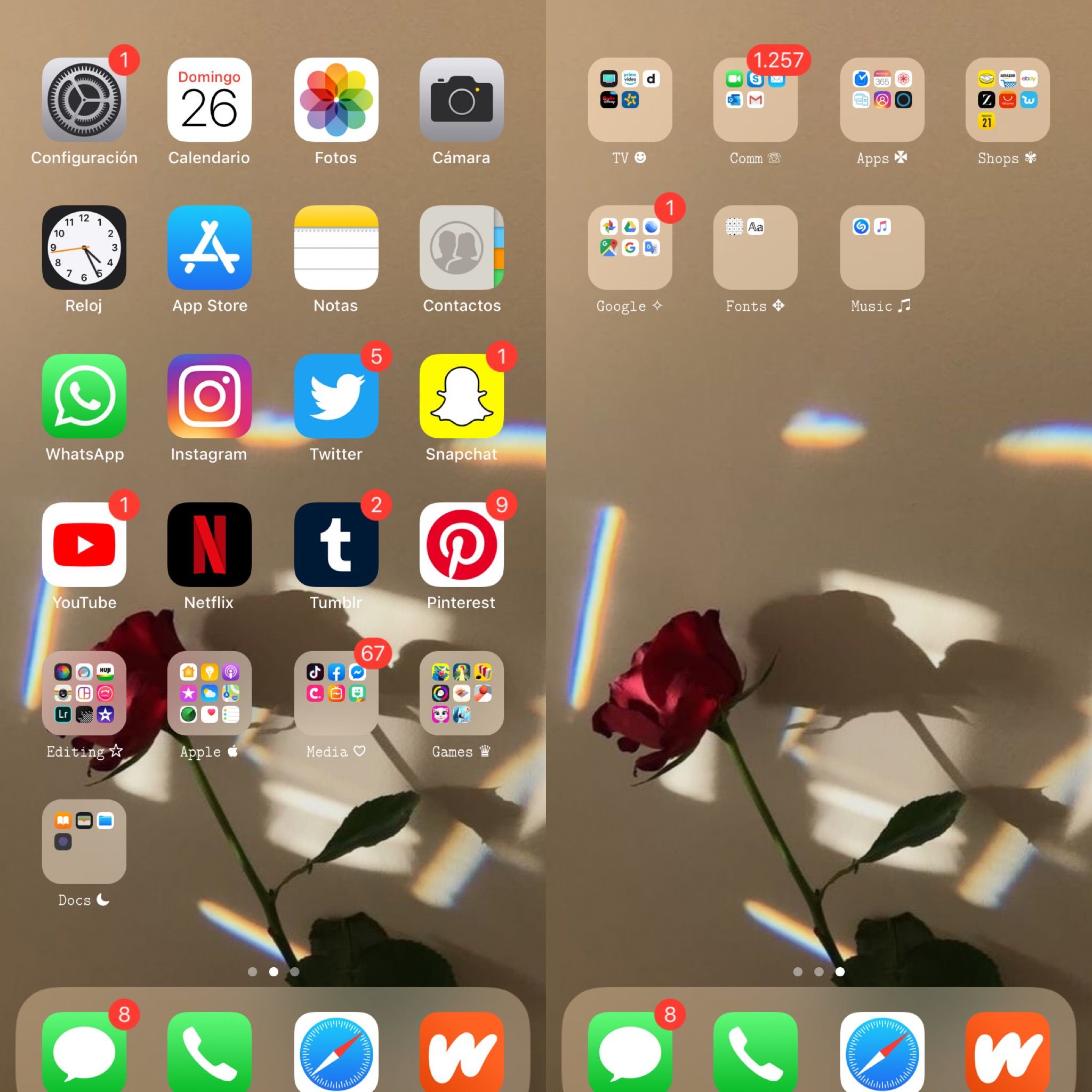
Где искать телефон в квартире. Если вы думаете, что телефон куда-то упал или лежит под бумагами, легче всего позвонить на него с другого телефона. Даже в беззвучном режиме обычно работает вибрация, и ее можно услышать. Подумайте, куда он мог случайно упасть или попасть:
- под или за диван или кровать;
- в щель между предметами мебели и стеной;
- на подоконнике в любом помещении квартиры;
- из кармана в стойку с обувью;
- завалился в шкафу за полку;
- лежит между книгами и документами на рабочем столе;
- упал за стиральную машину в ванной;
- случайно попал в холодильник или морозилку — такое бывает, если владелец сильно задумался;
- и прочие нетривиальные места.
Что делать, если в ноутбук попали вода, кофе или алкоголь
Как использовать встроенные функции.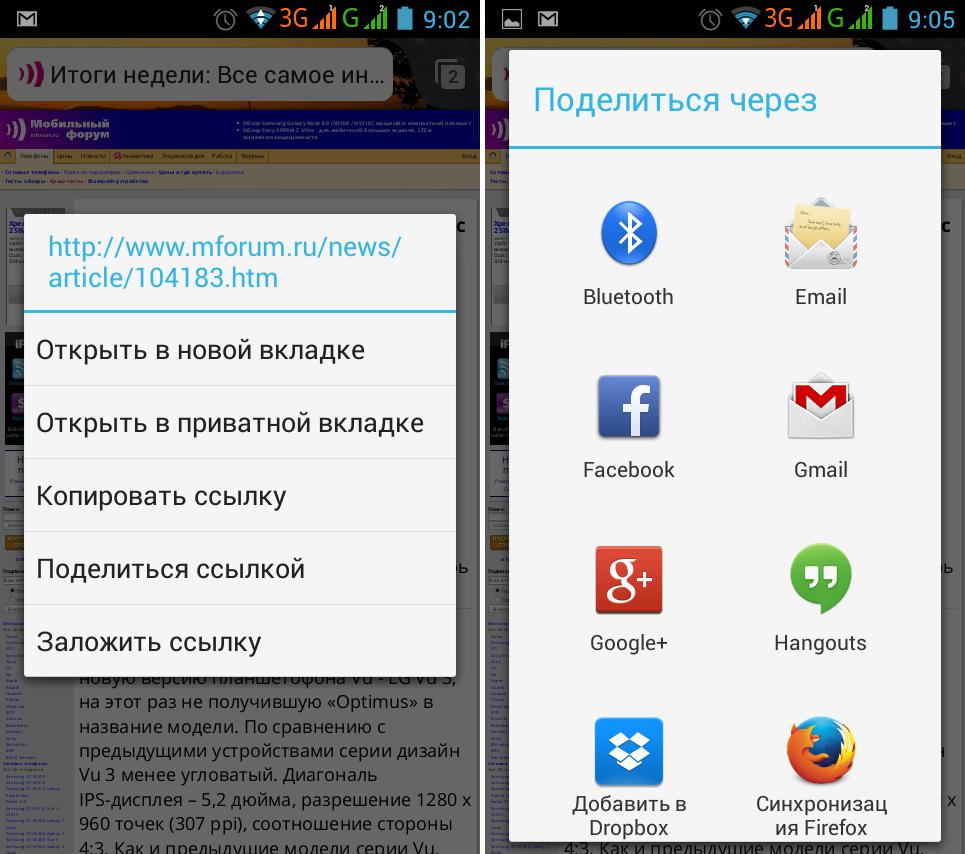 Телефон можно найти по сервисам для отслеживания — они есть у всех крупных производителей. Если к нему привязаны по Bluetooth часы или фитнес-браслет с функцией поиска, попробуйте найти его через них — иногда устройства умеют даже прокладывать маршрут внутри помещений с точностью до пары метров.
Телефон можно найти по сервисам для отслеживания — они есть у всех крупных производителей. Если к нему привязаны по Bluetooth часы или фитнес-браслет с функцией поиска, попробуйте найти его через них — иногда устройства умеют даже прокладывать маршрут внутри помещений с точностью до пары метров.
Или можно сразу воспользоваться специальными утилитами для поиска по геолокации, о которых я расскажу в следующих пунктах.
Найти телефон по геолокации получится, только если вы предварительно включили эту настройку
Но обычно устройства при первом включении спрашивают ваше разрешение на активацию функции — так что, скорее всего, вы уже это сделали и забыли. Если же вы хотите на всякий случай перепроверить, работает ли она, в инструкциях ниже указано, как ее включить.
Как найти потерянный телефон на Андроиде
Описанные в этом разделе варианты подойдут для поиска всех телефонов на Андроид, кроме Хуавея без гугл-сервисов — о них расскажу отдельно.
С помощью функции Гугла «Найти устройство».
Функция «Найти устройство» работает через ваш Гугл. Вот как ее найти, если не по прямой ссылке:
Как найти устройство Android — Гугл
Зайдите на главную страницу Гугла под своим логином и паролем. Щелкните по своей аватарке в правом верхнем углу страницы. Нажмите кнопку «Управление аккаунтом Google» На открывшейся странице в меню слева нажмите «Безопасность» Внизу экрана в блоке «Ваши устройства» нажмите «Найти потерянное устройство» Если устройств несколько, выберите нужное На открывшейся странице видно, когда телефон последний раз выходил в интернет и где он находится, если включена геолокацияНа странице «Google Найти устройство» есть три опции для того, чтобы удаленно найти смартфон.
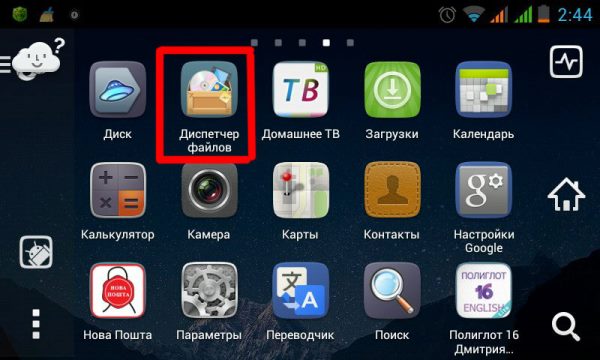 Звук выключается нажатием на кнопку питания.
Звук выключается нажатием на кнопку питания.Заблокировать устройство — смартфон заблокируется, даже если вы не установили графический ключ или пин-код. В этом меню также можно добавить сообщение для нашедшего и номер телефона, на который он может позвонить для связи с вами даже с заблокированного смартфона.
Как разблокировать телефон, если вы забыли пароль, пин или графический ключ
Очистить устройство — удалить все данные, если вы опасаетесь, что они попадут в чужие руки. Опция работает только при подключении к интернету, а данные с карты памяти удалены не будут. Важный момент: после очистки местоположение телефона определяться больше не будет.
Также функцией «Найти устройство» можно воспользоваться и с другого устройства — для этого нужно установить приложение с аналогичным названием и зайти в свой аккаунт.
| Выберите «Продолжить как…», если будете искать смартфон, подключенный к своему аккаунту. Потом система попросит ввести пароль от гугл-аккаунта | Если потерялся смартфон другого человека, выберите вариант «Войти как гость». Приложение предложит ввести логин и пароль от аккаунта, к которому привязано устройство Приложение предложит ввести логин и пароль от аккаунта, к которому привязано устройство | В приложении можно прозвонить, заблокировать или очистить память смартфона. Здесь последняя функция недоступна, потому что я ищу смартфон, который держу в руках |
Как найти Айфон
Чтобы отслеживать Айфон, вы должны включить определение местоположения на телефоне. Вполне возможно, вы его уже включили, когда впервые настраивали телефон — обычно Айфоны предлагают это сделать сразу.
Действия в случае потери или кражи iPhone, iPad или iPod touch — Apple
В меню настроек нажмите «Локатор», включите функции «Найти iPhone» и при желании «Делиться геопозицией». В этом случае близкие увидят, где вы находитесь. Если ваше устройство обновлено до iOS 15, Айфон сможет передавать данные о местонахождении и в выключенном состоянии.
Найти технику можно в любом девайсе от «Эпл» в приложении «Локатор», но функция доступна в том числе и с браузера на Андроиде.
| Для поиска Айфона зайдите в Айклауд, введите Эпл-айди и пароль | В меню выберите функцию «Найти iPhone» и введите пароль еще раз | На карте появится местоположение устройства |
Нажмите на название телефона, чтобы открыть список функций:
- воспроизведение звука — телефон начнет громко звонить;
- стереть iPhone — эта функция уничтожает всю информацию на телефоне;
- режим пропажи — блокировка Айфона для всех, кроме владельца.
Если у вас нет доступа к аккаунту и включена двухфакторная аутентификация, доступ можно восстановить, отправив код подтверждения на запасной номер телефона или устройство.
Что делать, если потеряли Айфон
Как найти потерянный телефон Хуавей
Смартфоны Хуавей с 2019 года официально не подключаются к гугл-сервисам, но у них есть свой сервис поиска. Включить его на телефоне можно так:
- Нажмите на название аккаунта «Хуавей» в настройках и на открывшейся странице нажмите «Облако».

- Нажмите «Поиск устройства».
- Разрешите поиск и отправку последнего местоположения.
Как найти потерянный смартфон — Huawei
Чтобы отследить телефон через сервисы «Хуавей», зайдите с любого устройства в облачное хранилище и введите логин и пароль.
Функция Find device работает без дополнительного подтверждения аккаунта. Нажмите на нее Откроется карта с последним местоположением телефонаВладельцы телефонов Хуавей, как и устройств других брендов, могут выбрать вариант действий при утере телефона:
- позвонить на него;
- заблокировать и вывести на экран сообщение для нашедшего;
- удалить все данные, включая информацию на карте памяти. Кстати, в отличие от других подобных сервисов, «Хуавей» позволяет отследить устройство даже после очистки памяти.
Как найти телефон Сяоми
У смартфонов этого бренда есть собственный поиск через Mi Account. Для начала включите обнаружение устройства:
- В настройках нажмите Mi Account — Привязанные устройства.

- Выберите нужный телефон из списка.
- Нажмите «Поиск устройства».
- Включите поиск устройства и, если хотите, отправку геопозиции при низком уровне заряда и перед выключением.
Чтобы отследить телефон Сяоми, сделайте следующее:
Войдите на сайт Xiaomi Cloud и нажмите «Войти через Mi Account» Введите логин и пароль от Mi Account Выберите пункт «Найти устройство» Посмотрите на карте, где оно находитсяПри нажатии на название телефона отобразится меню действий:
- озвонить на него;
- заблокировать;
- удалить все данные из телефона и с карты памяти.
Как найти Windows Phone
Для поиска устройства на Windows Phone нужно сначала разрешить ему сохранять местоположение:
- Откройте «Параметры» и перейдите в меню «Обновление и безопасность».
- Выберите «Поиск телефона».
- Поставьте «Вкл.» под фразой «Периодически сохранять местоположение моего устройства».
 Если хотите настроить более частую передачу геопозиции, сделайте это на том же экране.
Если хотите настроить более частую передачу геопозиции, сделайте это на том же экране.
Если в списке есть Windows Phone, у вас будет выбор из трех стандартных возможностей:
- Позвонить на него.
- Заблокировать смартфон и вывести на экран сообщение для нашедшего.
- Удалить с него все данные.
Как найти Samsung Galaxy
У телефонов Самсунг помимо обычных вариантов поиска для Андроид есть собственный поиск.
Поиск устройства — Samsung
Чтобы эта функция точно работала, ее нужно включить в настройках телефона:
- В меню «Настройки» выберите пункт «Биометрия и безопасность».
- Нажмите строчку «Найти телефон».
- Нажмите «Включить».
- Введите логин и пароль от аккаунта «Самсунг» для подтверждения.
Также в этом меню можно выбрать удаленную разблокировку телефона, отправку последнего местонахождения или функцию «Поиск офлайн» — для случаев, когда телефон не подключен к интернету.
Обзор Samsung Galaxy S21 FE: дешевле, но лучше базовой модели
Войдите в аккаунт «Самсунг» с помощью логина и пароля или данных гугл-аккаунта В появившемся списке выберите устройство, которое нужно найтиВам предложат четыре варианта действий:
- Звонок — телефон будет громко звонить в течение минуты.
- Заблокировать экран, чтобы смартфоном нельзя было пользоваться.
- Очистить данные из внутренней памяти и с карты.
- Разблокировать — эта опция нужна, если вы забыли пин-код или графический ключ, в поиске она не поможет.
Что делать, если телефон кто-то нашел
Если телефона дома нет, но вы дозвонились на него и вам ответил незнакомый человек, постарайтесь из разговора понять его намерения.
Когда человек находит смартфон на улице, он нередко готов отдать его за спасибо, потому что не хочет присваивать чужую собственность. Договоритесь о встрече, поблагодарите, можете предложить вознаграждение, особенно если телефон дорогой.
Если же на телефон никто не отвечает, или его вообще выключили, вариантов действий немного. Искать его на барахолках и радиорынках бессмысленно, если в вашем городе таких мест больше одного: он затеряется в толпе. Но вы всегда можете привлечь к поискам полицию.
Как не стать жертвой карманника
Когда стоит обращаться в полицию. Это можно сделать сразу после того, как вы заметили пропажу и убедились, что телефон кто-то себе присвоил. Также стоит прибегнуть к помощи полиции, если вы нашли телефон по геолокации и опасаетесь, что нашедший может оказаться вором и не отдать телефон по-хорошему.
Подать заявление можно в любом отделении полиции, лучше всего в ближайшем к месту предполагаемой кражи. Желательно, чтобы с заявлением обращался владелец симкарты: тогда полиция сможет обратиться к оператору связи за помощью в отслеживании его местоположения. Сотрудники обязаны принять заявление.
ст. 144 УПК РФ
Возьмите с собой в отделение любые подтверждения того, что телефон принадлежит вам: чек, коробку, гарантийный талон. В заявлении опишите в свободной форме приметы телефона: цвет, модель, цвет чехла, наличие сколов и царапин. Если у вас есть данные о местоположении телефона по геолокации, приложите их. Обязательно укажите название мобильного оператора, номер телефона и IMEI.
В заявлении опишите в свободной форме приметы телефона: цвет, модель, цвет чехла, наличие сколов и царапин. Если у вас есть данные о местоположении телефона по геолокации, приложите их. Обязательно укажите название мобильного оператора, номер телефона и IMEI.
IMEI — это уникальный 15-значный номер телефона, двух одинаковых не существует.
Узнать этот номер можно:
- для всех телефонов — из информации на коробке;
- для смартфонов на Андроиде — в сервисе Гугла «Найти устройство» нажмите на круглую иконку с буквой i возле названия телефона;
- для Айфонов — войдите на сайт «Эпл» с помощью Эпл-айди и найдите раздел «Устройства».
Как обратиться в полицию
Сколько полиция будет искать телефон. Обычно предварительное следствие длится два месяца, потом его могут продлить еще на три. После этого следствие может быть приостановлено или прекращено.
ст. 162 УПК РФ
Что делать, если телефон украли за границей.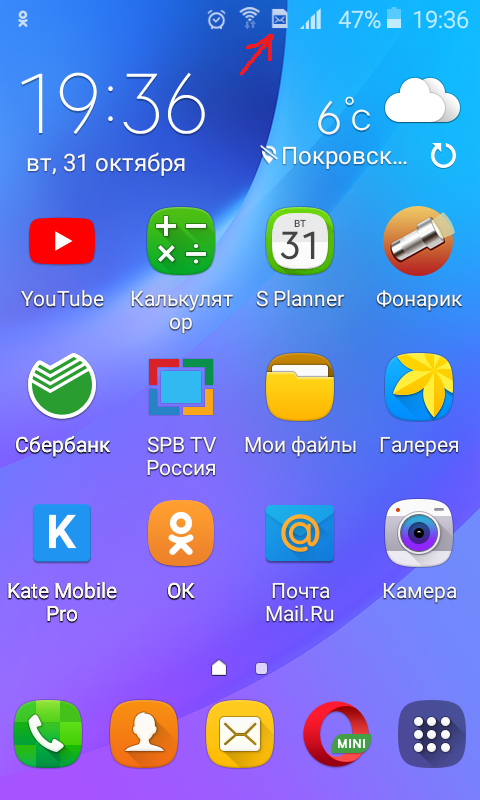 Вы так же, как и в России, можете обратиться в местную полицию с заявлением, если владеете языком или готовы потратиться на переводчика. В некоторых странах — Великобритании, США, Турции — можно заблокировать телефон по IMEI, чтобы им нельзя было пользоваться.
Вы так же, как и в России, можете обратиться в местную полицию с заявлением, если владеете языком или готовы потратиться на переводчика. В некоторых странах — Великобритании, США, Турции — можно заблокировать телефон по IMEI, чтобы им нельзя было пользоваться.
Как искать телефон через оператора
При помощи одного лишь оператора владелец, скорее всего, найти телефон не сможет: чаще всего это требует участия полиции. Но для понимания процессов расскажу, как это работает.
Поиск с помощью сотового оператора по симкарте. Если вы уверены, что телефон потерян не дома или украден, обратитесь в офис оператора с номером телефона и IMEI. Сделать это может только владелец симкарты. Оператор отследит последнее местонахождение телефона по сигналам вышек сотовой связи.
Поиск по номеру телефона. Существуют платные сервисы для поиска телефона по номеру. Они отслеживают устройство по вышкам мобильной связи. Но эти сервисы незаконны или вообще не работают, поэтому не рекомендую тратить на них деньги.
В каких случаях телефон нельзя найти
Если телефон заряжен и подключен к интернету, в нем стоит родная симкарта, а нашедший готов его отдать — прекрасно. Но так бывает не всегда.
Можно ли найти телефон, если он выключен. Позвонить на разряженный или выключенный телефон не получится.
В этом случае можно проверить его последнее местоположение по картам с помощью способов, описанных выше. Также можно заблокировать его или очистить память, чтобы после включения никто не мог их увидеть. Но все эти способы сработают, если в настройках телефона был включен режим его обнаружения.
Айфоны продолжают оставлять данные о своем местоположении, даже если они выключены — для этого их нужно обновить до iOS 15 и новее.
Можно ли найти телефон, если он обнулен через hard reset. Отследить телефон, сброшенный до заводских настроек, самостоятельно не получится.
Никогда не давайте телефон в руки незнакомцам
Что делать, если не получается найти
Если вы не можете найти смартфон и переживаете, что он попал в чужие руки, у вас все равно есть некоторые способы защиты от кражи личных данных и денег с банковских карт.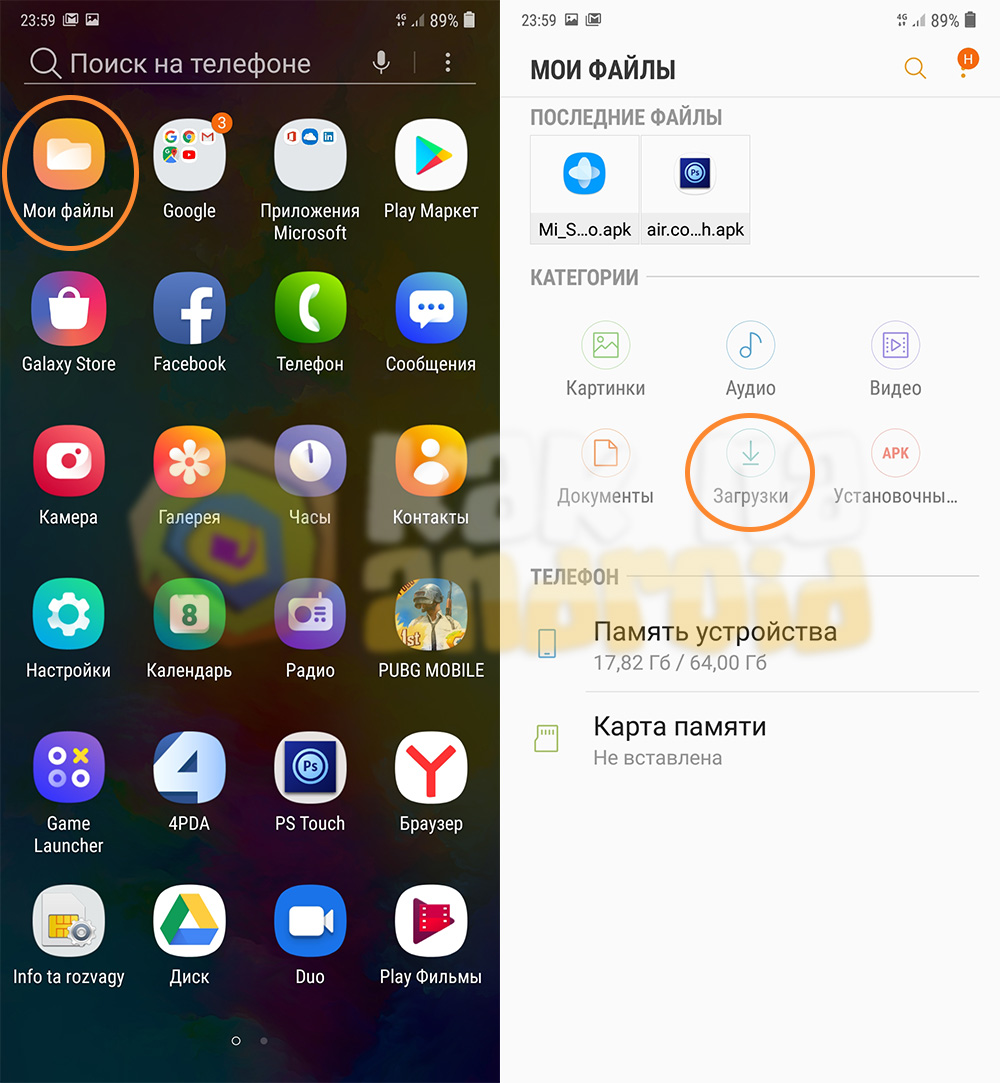
Заблокировать телефон и удалить с него данные. Эта возможность есть во всех рассмотренных выше сервисах от «Гугл», «Эпл», «Самсунг», «Хуавей», «Сяоми». Но все они работают, только если в телефоне включен режим обнаружения.
Отключить оплату картой. Вы можете заблокировать оплату через NFC в Гугл-пэй и Эпл-пэй.
Как удалить карты из Гугл-пэй:
- Войдите в гугл-аккаунт.
- Нажмите строчку «Платежи и подписки».
- Нажмите «Настроить способ оплаты».
- Удалите банковские карты.
Как удалить карты из Эпл-пэй для Айфона:
- Войдите в свою учетную запись с помощью Эпл-айди.
- Выберите украденный телефон в разделе «Устройства».
- Внизу страницы под списком карт нажмите «Удалить все».
Как вернуть деньги, если платил через «Эпл-пэй»?
В Самсунг-пэй можно удалить карту только вместе с очисткой данных смартфона Самсунг:
- Войдите в учетную запись на сервере поиска телефона.
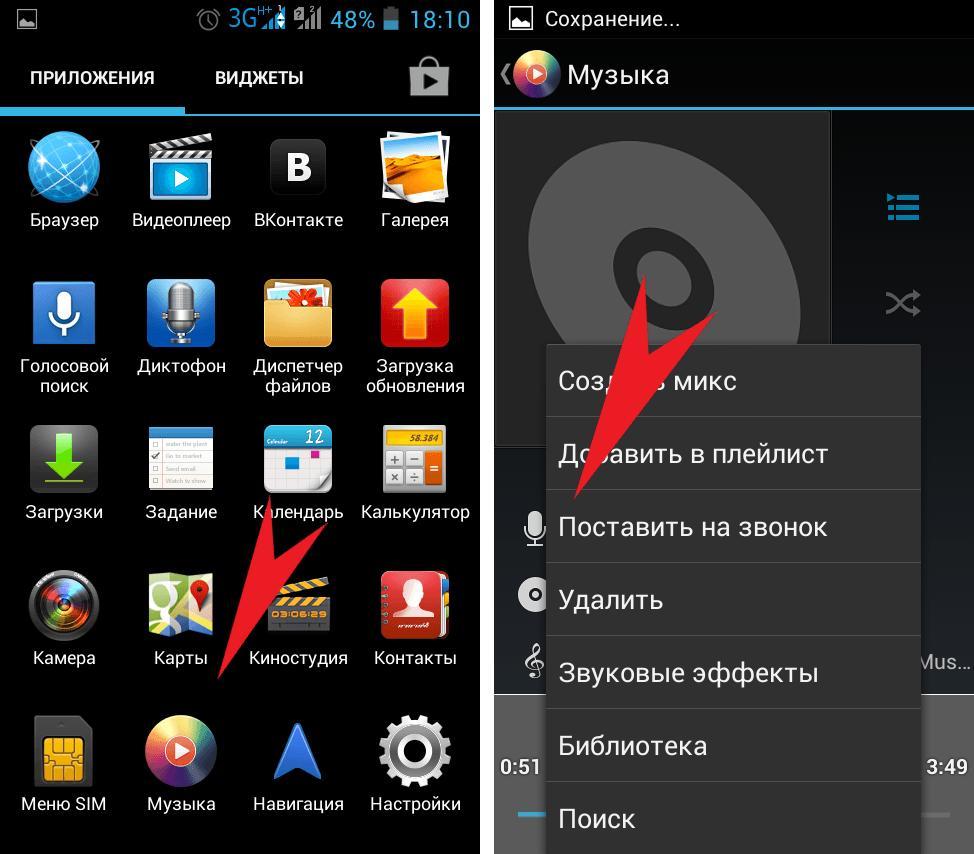
- Выберите нужное устройство.
- Нажмите «Удалить данные» и подтвердите выбор.
Привязанные к Ми-пэй карты удалятся автоматически при блокировке телефона или очистке данных.
Удалить карту из приложений Мир-пэй и Кошелек-пэй без смартфона нельзя, можно только полностью удалить все данные из памяти устройства. Если опасаетесь, что картой воспользуется преступник — позвоните в банк и заблокируйте ее.
Как обезопасить себя от пропажи
Возьмите смартфон и включите обнаружение местоположения, как рассказано выше. Так у вас будут шансы отследить устройство, заблокировать его или удалить данные.
Можете также установить любое приложение для отслеживания, но они во многом дублируют официальные сервисы «Гугла», «Эпл», «Самсунга», «Хуавея» и «Сяоми».
Вот еще способы, которые могут пригодиться при поиске.
Пользуйтесь геолокацией от мобильных операторов. У всех крупных операторов есть платные сервисы для отслеживания геолокации. Они проверяют местоположение по вышкам сотовой связи, спутникам GPS и ближайшим сетям вайфай, поэтому телефон будет виден на карте, даже если в нем выключен интернет и геолокация. Достаточно того, что он включен, и в нем стоит симкарта владельца.
Они проверяют местоположение по вышкам сотовой связи, спутникам GPS и ближайшим сетям вайфай, поэтому телефон будет виден на карте, даже если в нем выключен интернет и геолокация. Достаточно того, что он включен, и в нем стоит симкарта владельца.
Чаще всего такими сервисами пользуются родители несовершеннолетних детей, но ситуации бывают разные. Например, эти сервисы подключают супруги, чтобы было удобнее забирать друг друга с работы или других дел на машине, или люди, которым важно знать, где находятся старшие родственники.
Как научить ребенка безопасно добираться до школы
Включить такой сервис можно, только когда телефон у владельца: на него придет смс с предложением подключиться. Если устройство уже потеряно, воспользоваться этим способом поиска не получится.
Узнать об этих сервисах и подключить их можно по ссылкам:
- «МТС-поиск»;
- «Билайн-локатор»;
- «Радар» от «Мегафон»;
- «Теле-2 Геопоиск+»;
- Tinkoff Junior для отслеживания телефона ребенка.
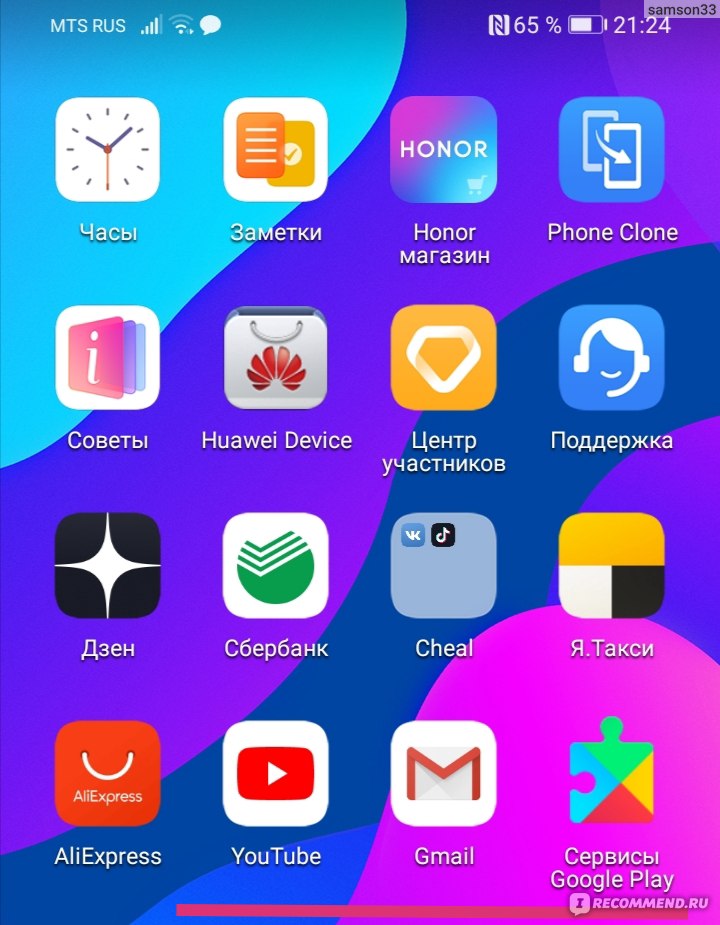
Установите приложение для поиска. Можно пользоваться программами для отслеживания телефона по GPS — например, «X-GPS Монитор», «Где мои дети», — но они тоже должны быть заранее установлены на потерянный телефон. Предугадать такое событие непросто: обычно эти приложения используют для отслеживания местоположения детей. Кроме того, требуется согласие владельца телефона, иначе он может подать на вас в суд.
X-GPS Монитор:
для Android,
для iOS
«Где мои дети»:
для Android,
для iOS
Одно из самых известных приложений для поиска телефона на Андроиде — Where’s my droid.
Приложение Where’s my droid — для Android
В бесплатной версии есть основные функции:
- поиск телефона по GPS;
- поиск по вибрации;
- отправка оповещения, если в телефоне поменяли симкарту;
- оповещение при низком заряде батареи.
| Так выглядит общий список функций приложения с автоматическим переводом на русский язык | В настройках можно выбрать, как поведет себя телефон в разных ситуациях |
В платной версии за 65 Р в месяц или 200 Р в год есть полезные возможности, которые пригодятся, если телефон попал в чужие руки:
- невозможность удалить приложение при очистке телефона;
- полная удаленная очистка памяти телефона и данных на карте памяти;
- сигнал тревоги, если устройство выхватили из кармана или рук;
- обнаружение хищения — настройки действий при блокировке телефона или других неожиданных событиях;
- удаленное управление камерой — можно сфотографировать незаконного владельца.
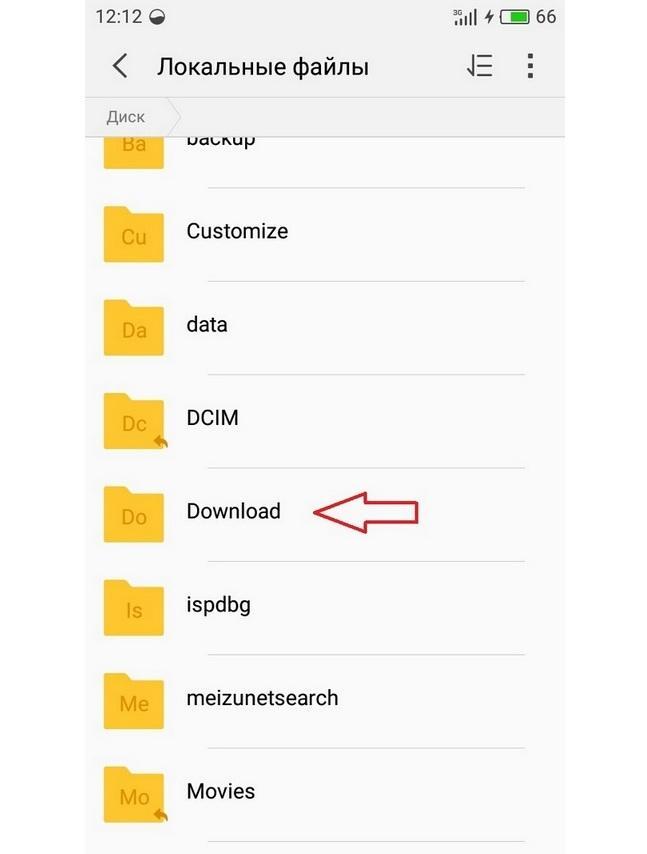
Установите «Гугл-карты». В картах «Гугла» есть функция «Поделиться геоданными». Для доступа к ней нажмите на картинку пользователя — откроется меню.
Эта функция позволяет показывать вашим близким, где вы находитесь. Приложению «Гугл-карты» понадобится доступ к контактам — нажмите «Разрешить» на всплывающем окне. В настройках можно выбрать тех, с кем вы готовы делиться своим местоположением и как долго. Вы можете сразу отправить им в мессенджер или соцсеть ссылку на отслеживание местоположения. Если телефон потеряется, пока эта функция работает, его будет проще найти.
Другая функция в том же меню — «Хронология». Она не работает в реальном времени, но показывает, где вы побывали в конкретный день. Чтобы ее включить, нажмите «Включить историю местоположений».
Оформите страховку от кражи телефона при покупке нового. Это будет стоить до 15% от стоимости устройства, но обязательно убедитесь, что в полисе указана защита от кражи.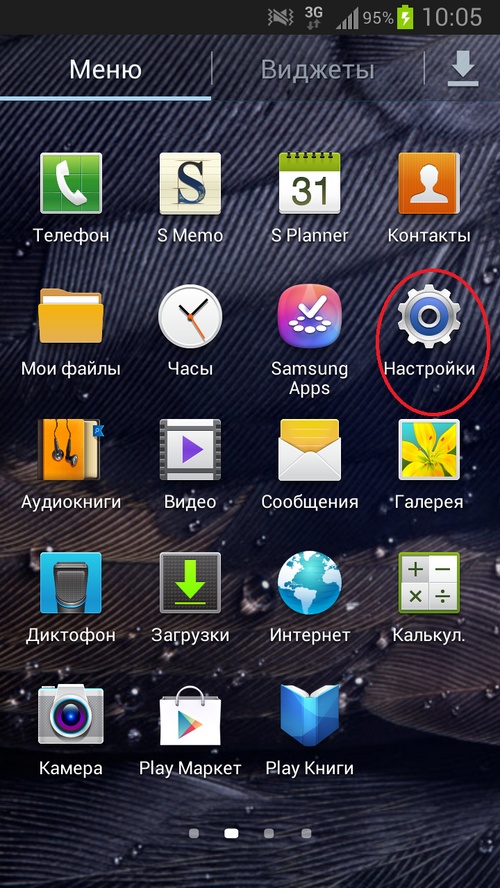
Как оформить договор страхования
Соблюдайте минимальные правила безопасности:
- не носите телефон на виду, в незастегнутых карманах и сумках;
- не оставляйте без присмотра, особенно в общественном месте на зарядке;
- не садитесь с ним в общественном транспорте близко к дверям.
Соблюдая все эти правила, вы повысите шансы не потерять телефон навсегда.
Кратко о поиске телефона
- Если телефон потерялся, его можно отследить при помощи привязанных умных устройств и геолокации.
- Чтобы отслеживание по геолокации работало, его нужно включить в настройках телефона, но обычно предложение это сделать всплывает при первичной настройке телефона — так что вы уже могли это сделать.
- Если ваш телефон кто-то нашел, его нередко готовы отдать бесплатно. Но если вы звоните на свой номер, а человек сбрасывает трубку и его намерения ясны, стоит обращаться в полицию.
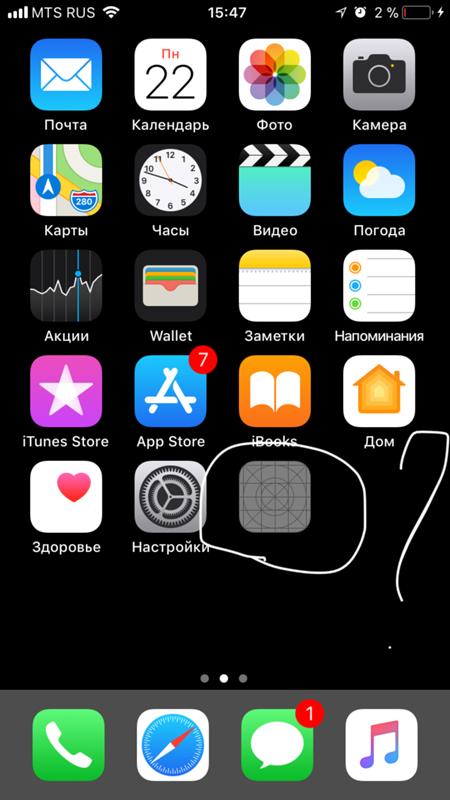
- В полиции покажите все, что подтверждает ваше владение телефоном: чек, коробку, гарантийный талон. В заявлении опишите приметы телефона: цвет, модель, цвет чехла, наличие сколов и царапин. Если у вас есть данные о местоположении телефона по геолокации, приложите их. Укажите название мобильного оператора, номер телефона и IMEI.
- Если становится понятно, что телефон уже не вернуть, его можно очистить дистанционно, включая данные о ваших банковских картах.
Что означают символы строки состояния Android?
Автор Нико Энтони Посатери
ОбновленоВерхняя панель вашего телефона Android содержит целый ряд символов и значков. Вот руководство к тому, что означают наиболее распространенные из них.
Значки в верхней части наших экранов сильно изменились с течением времени — от их дизайна до их значения. По мере добавления новых функций в наши смартфоны появляется больше значков.
Давайте рассмотрим некоторые из наиболее распространенных символов строки состояния Android, чтобы вам больше никогда не приходилось спрашивать о состоянии вашего телефона.
Строка состояния на Android — это панель значков, расположенных в верхней части экрана. Верхний правый угол посвящен основному статусу вашего устройства, а левый в основном используется для уведомлений приложений.
Проведя пальцем сверху вниз по экрану, вы получите доступ к набору узнаваемых инструментов, таких как Wi-Fi, Bluetooth, мобильные данные и, возможно, определение местоположения и энергосбережение. Вы также можете легко настроить эту панель быстрых настроек.
При нажатии на один из них функция будет включена или отключена. При включении значок, представляющий инструмент, должен отображаться рядом со значком батареи в правом верхнем углу экрана. Верхний левый угол экрана зарезервирован для уведомлений, поэтому отображаемые здесь значки обычно соответствуют приложению, например Instagram, Gmail или SMS.
Попробуйте включить и отключить Wi-Fi на своем устройстве, и вы обнаружите, что значок в строке состояния будет появляться и исчезать соответствующим образом. Строка состояния поможет вам быстро определить состояние вашего устройства. Возникли проблемы с загрузкой веб-страницы? Быстрый взгляд на строку состояния может сказать вам, что у вас нет мобильной связи или Wi-Fi.
Теперь, когда мы рассмотрели расположение и назначение строки состояния Android, давайте посмотрим на общие значки, которые вы найдете в правом верхнем углу экрана. Вы наверняка узнаете некоторые из них, но еще многое предстоит узнать об этих маленьких значках.
Значки батареи
Пожалуй, самые узнаваемые и простые для понимания значки — это значки батареи. К ним относятся типичное состояние батареи , которое может сопровождаться процентным значением. Более простая версия этого покажет только правильно заряженную батарею. Существует также значок зарядки аккумулятора , который отображается, когда ваш телефон в данный момент заряжается.
Есть и другие, которые вы обычно видите:
- Режим экономии заряда батареи представлен батареей с логотипом утилизации.
- Существует также уникальный значок для низкого заряда батареи , который обычно означает, что он где-то между пятнадцатью и пятью процентами — это символ батареи, содержащий восклицательный знак, или батарея, оставшийся заряд которой окрашен в красный цвет.
Значки сети и данных
Значки полос сети и Wi-Fi обозначают подключение к мобильной сети и сети Wi-Fi соответственно.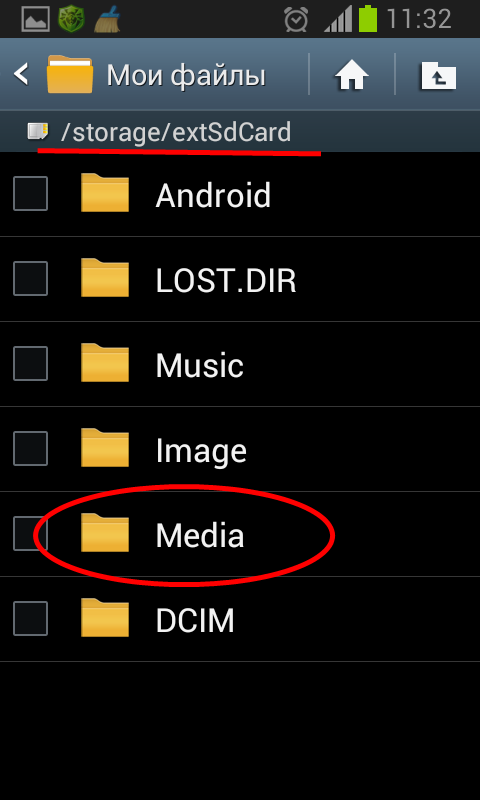 Эти значки отображают приблизительную мощность любого сигнала с вариациями.
Эти значки отображают приблизительную мощность любого сигнала с вариациями.
Количество заполненных полосок может использоваться для оценки силы вашего сигнала, но некоторые операторы также отображают скорость сети рядом с этим значком. Это может быть маленький значок LTE , 4G или 5G , парящий рядом со значком полос; хотя эти символы могут стоять и сами по себе.
Существуют и другие значки, соответствующие данным:
- Набор вертикальных стрелок, указывающих в противоположных направлениях, представляет ваши мобильные данные . Когда это включено, вы можете воспользоваться преимуществами мобильной сети вашего поставщика услуг — это сопровождается значками силы и скорости, которые мы только что обсуждали.
- Горизонтальные стрелки обозначают способность устройства совершать вызовы через LTE. Это называется VoLTE или Voice over LTE.
- Кружок с плюсом внутри означает, что вы можете или уже включили сохранение данных на своем Android-устройстве.
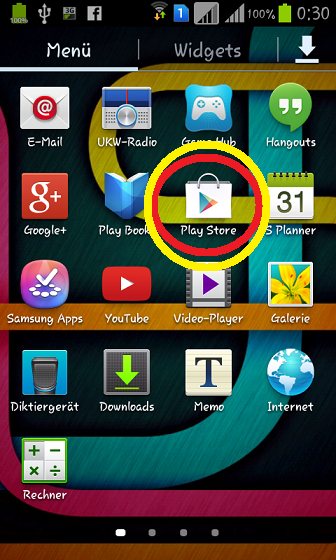 Это просто означает, что ваше устройство сокращает использование данных везде, где это возможно.
Это просто означает, что ваше устройство сокращает использование данных везде, где это возможно. - Восклицательный знак рядом с символом Wi-Fi означает, что ваше устройство подключено к WLAN (беспроводной локальной сети), но не к Интернету.
- Знак вопроса рядом с символом Wi-Fi указывает либо на нестабильное соединение, либо на то, что вы подключены к сети, но не можете получить доступ к Интернету.
Вызовы, громкость и сигналы тревоги
Есть несколько значков, отвечающих за звук и вибрацию. Наиболее очевидным из них является значок телефона , который варьируется между текущим вызовом и пропущенным вызовом . Существует также уникальный значок для устройств, которые позволяют звонить по Wi-Fi , который так же прост, как комбинация значков Wi-Fi и телефона.
- Если вы отключили микрофон во время разговора, вы можете найти перечеркнутый микрофон в строке состояния.

- Значок динамика представляет ваше состояние уведомления:
- Динамик со звуковыми волнами означает, что у вас есть звук на (и, возможно, вибрация в зависимости от ваших настроек).
- Перечеркнутый динамик обозначает выключенный звук телефона , но добавление зигзагообразной линии с правой стороны динамика обозначает режим вибрации .
- Небольшой будильник справа от строки состояния означает, что на вашем телефоне активен будильник . Если в правой части строки состояния есть символ будильника, это означает, что сигнал тревоги придет на в течение следующих пяти, 15 или 30 минут в зависимости от ваших настроек.
Загрузка и загрузка
Линия со стрелкой, указывающей вверх или вниз по направлению к линии, уведомляет вас об активной загрузке или загрузке.
- Стрелка вверх означает, что вы загрузили что-то, например PDF, на свой Google Диск.

- Стрелка вниз означает загрузку , это может быть просто загрузка изображения из Google.
- Завершенная загрузка может быть представлена галочкой на строке, а не стрелкой.
Значки подключения
Некоторые значки используются для предупреждения о различных способах подключения, физических или Bluetooth.
- Значок B будет появляться всякий раз, когда ваше устройство подключается к другому устройству через Bluetooth .
- Символ USB, который может появиться в верхнем левом углу, а не в правом, будет появляться всякий раз, когда ваш телефон подключен к другому устройству через USB-соединение .
- Поле с символом Wi-Fi, которое обычно находится в одном углу коробки, будет появляться каждый раз, когда вам 9Трансляция 0027 с вашего телефона на другое устройство в вашей сети. Простым примером может быть трансляция видео YouTube с телефона на телевизор в гостиной.

- Значок самолета означает, что у вас вообще нет соединений. Он представляет собой режим полета , который отключает способность вашего устройства отправлять и получать сигналы. Активный значок обычно заменяет полосы и значки Wi-Fi.
Другие значки
Время от времени в строке состояния появляется множество других значков.
Одним из распространенных значков, который часто сбивает пользователей с толку, является значок N . Это говорит о том, что на вашем устройстве активна NFC или связь ближнего радиуса действия. Это технология, которая позволяет вам обмениваться данными между двумя телефонами, находящимися в непосредственной близости, или использовать свой телефон на платежном портале, чтобы использовать его как дебетовую карту.
Мы подробно описали процесс использования NFC и Google Pay для совершения платежей с вашего телефона.
- Перевернутая капля с дыркой представляет собой что-то вроде 9Служба определения местоположения 0027 , например обмен данными о местоположении или приложение GPS.
 Приложение Google Maps будет использовать этот значок, пока оно активно.
Приложение Google Maps будет использовать этот значок, пока оно активно. - Значок полумесяца может не отображаться в строке состояния, когда он активен, но на это стоит обратить внимание. Этот инструмент, Темный режим , используется для затемнения всего интерфейса вашего телефона; это относится как к интерфейсам приложений, так и к системным треям. YouTube, например, станет темно-серым, а не белым.
- Режим фокусировки используется для блокировки уведомлений от выбранных приложений, что позволяет вам работать, не отвлекаясь на выбранные вами приложения. Этот значок обычно представляет собой два круга, один внутри другого.
- Другой вариант — Не беспокоить , который блокирует все уведомления — этот значок представляет собой сплошной круг с горизонтальной чертой.
В дополнение к этому вы будете видеть специальные значки приложений при получении уведомлений. Это может относиться к электронному письму в приложении Gmail, входящим твитам или сообщениям в Instagram, индикатору, показывающему, что вы сделали снимок экрана, и многому другому.
Теперь, когда вы можете распознавать некоторые из наиболее распространенных значков строки состояния Android, ваш телефон может легко сообщать вам о различных состояниях с помощью быстрого взгляда в верхних углах экрана. Символы помогают вам узнать, что происходит на вашем телефоне, и могут помочь вам поддерживать хорошее состояние вашего устройства Android, особенно по мере его старения.
Одна вещь, о которой следует помнить, когда ваше устройство стареет, — это состояние батареи, и значки здесь показывают, как быстро разряжается батарея.
Подписывайтесь на нашу новостную рассылку
Связанные темы
- Android
- Советы по Android
- Wi-Fi
- Bluetooth
- Данные о местоположении
Об авторе
Нико — писатель в MakeUseOf и Hardcore Droid. Ему нравится писать контент для Android и игр, в то время как он получает степень бакалавра компьютерных наук. Он надеется однажды стать системным инженером в игровой студии.
Ему нравится писать контент для Android и игр, в то время как он получает степень бакалавра компьютерных наук. Он надеется однажды стать системным инженером в игровой студии.
Как проверять и управлять временем, проводимым за экраном на вашем телефоне Android
Отслеживание времени, проводимого за экраном, — это хороший способ улучшить привычки использования смартфона. Например, сократив количество получаемых вами уведомлений, вы можете проверить время использования экрана, чтобы увидеть, действительно ли вы меньше пользуетесь телефоном.
Это руководство покажет вам, как проверять и управлять временем, проводимым на вашем телефоне Android. Для этого руководства мы использовали устройство Android под управлением Android 13. Если вы используете более раннюю версию Android, вы все равно сможете выполнить большинство из этих шагов. Тем не менее, любой из лучших телефонов Android может полностью следовать этому руководству.
Как проверить экранное время на Android
Проверить экранное время несложно, если на вашем телефоне Android есть функция «Цифровое благополучие».![]()
- Откройте приложение Настройки .
- Прокрутите вниз и нажмите Цифровое благополучие и родительский контроль . 2 изображения
Круговая диаграмма «Цифровое благополучие» — ваше общее время использования во всех приложениях. Чтобы получить более подробную информацию о времени использования каждого приложения, коснитесь диаграммы, чтобы получить доступ к панели управления временем использования. Отсюда нажмите на приложение, чтобы получить больше информации о ваших привычках использования телефона.
2 ИзображенияКак добавить виджет экранного времени на главный экран
Вы можете добавить виджет экранного времени на главный экран телефона Android, чтобы мгновенно проверять свое экранное время. Виджет доступен на устройствах под управлением Android 9 и выше.
- Нажмите и удерживайте пустую область на главном экране телефона.
- Нажмите Виджеты . 2 изображения
- Прокрутите вниз, коснитесь и удерживайте виджет Digital Wellbeing .

- Перетащите виджет в пустую область на главном экране. 2 Изображения
Как добавить значок «Цифровое благополучие» в панель приложений
Нет необходимости переходить в меню «Настройки» или использовать виджет для доступа к экранному времени в «Цифровом благополучии». Приложение может появиться в панели приложений, если вы предпочитаете получать к нему доступ таким образом, хотя сначала вам нужно включить соответствующий параметр.
- Откройте приложение Настройки .
- Прокрутите вниз и нажмите Цифровое благополучие и родительский контроль .
- Прокрутите вниз и включите параметр Показать значок в списке приложений . 2 Изображения
На телефонах Samsung нажмите кнопку меню с тремя точками в правом верхнем углу страницы «Цифровое благополучие», выберите «Настройки» , а затем включите «Показать цифровое благополучие на экране приложений» .
На что указывает время вашего цифрового благополучия?
На панели управления цифровым благополучием отображается краткая информация о времени, которое вы проводите за экраном, в том числе о том, сколько времени вы ежедневно смотрите на свой телефон и сколько времени вы тратите на различные приложения. Это отличный способ получить представление о ваших привычках использования телефона, например о том, как долго вы используете его для выполнения работы и сколько времени вы тратите на приложения или игры в социальных сетях.
Экранное время Digital Wellbeing поможет вам оценить использование смартфона в перспективе. Работающие профессионалы, которые используют свои телефоны для проверки электронной почты, сообщений в Slack и многого другого, в среднем проводят за экраном около трех-четырех часов. Все, что выше этого, должно быть скорее исключением, чем нормой.
Использование телефона в течение длительного периода времени может отрицательно сказаться на сроке службы аккумулятора.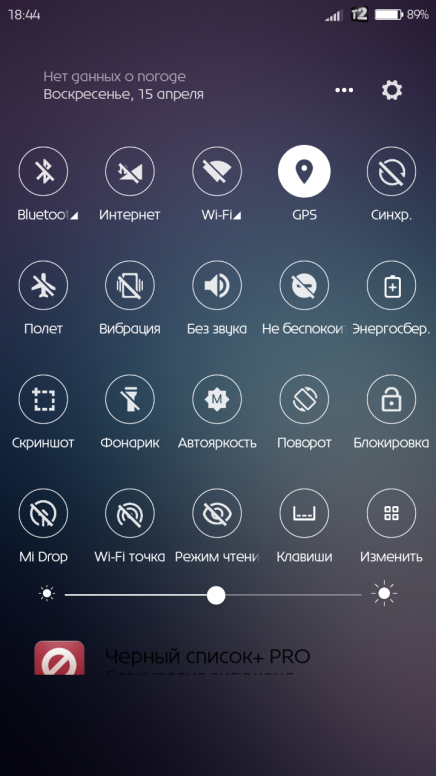 Когда на панели времени экрана указано, что вы часами играли в Temple Run 2, это может быть причиной плохого времени автономной работы.
Когда на панели времени экрана указано, что вы часами играли в Temple Run 2, это может быть причиной плохого времени автономной работы.
Функция экранного времени Digital Wellbeing доступна для телефонов и планшетов Android. Если ваш ребенок использует планшет Android для учебы, используйте экранное время, чтобы получить общее представление о том, как используется устройство.
Различные цифровые инструменты для улучшения самочувствия могут внести некоторую ясность в ваш баланс между работой и личной жизнью. Для этого рассмотрите возможность настройки Digital Wellbeing на своем телефоне Android.
Как настроить таймеры приложений для ограничения времени использования экрана
Вы можете сократить использование определенных приложений, настроив таймеры приложений в Digital Wellbeing. Используйте эту функцию, чтобы указать количество времени, которое вы должны использовать приложение ежедневно. Как только эта квота исчерпана, Digital Wellbeing делает это приложение недоступным для вашего благополучия.
- Откройте приложение Настройки .
- Выберите Цифровое благополучие и родительский контроль .
- Коснитесь круговой диаграммы «Цифровое благополучие». 2 Изображения
- Коснитесь значка песочных часов рядом с названием приложения, для которого вы хотите установить лимит использования.
- Укажите максимальное время ежедневного использования этого приложения. Таймер сбрасывается ежедневно в полночь. 2 Изображения
Когда лимит времени приложения исчерпан, его значок становится серым. При запуске появляется сообщение о том, что таймер истек, и приложение можно использовать только с завтрашнего дня. Можно настроить таймеры приложений для нескольких приложений.
Реализация экранного времени Digital Wellbeing в Android сильно ограничена по сравнению с iOS. На iPhone вы можете установить разные ограничения по времени для разных дней, что невозможно на Android. Точно так же вы не можете запросить дополнительные пять минут использования приложения на Android, если дневная квота исчерпана. Таймеры приложений — отличный способ ограничить активность вашего ребенка в необразовательных приложениях.
Таймеры приложений — отличный способ ограничить активность вашего ребенка в необразовательных приложениях.
Как настроить режим фокусировки, чтобы другие приложения не отвлекали вас
Настройте режим фокусировки, если вас часто отвлекают уведомления от приложений социальных сетей при проверке электронной почты, сообщений Slack или других действий. Например, приостановите получение уведомлений от Facebook, Instagram и Gmail до нерабочих часов. Настройте режим фокусировки для такого варианта использования.
- Откройте приложение Настройки .
- Прокрутите вниз и коснитесь Цифровое благополучие и родительский контроль 2 изображения
- Прокрутите вниз и коснитесь Режим фокусировки .
- Выберите отвлекающие приложения, которые вы хотите заблокировать.
- Коснитесь Установите расписание . 2 изображения
- Выберите время и дни, в течение которых режим фокусировки должен автоматически включаться.

- Метчик Набор для подтверждения.
Режим фокусировки автоматически включается по заданному расписанию и блокирует уведомления от выбранных приложений.
Как настроить ночной режим
Ночной режим — еще одна полезная часть пакета Google Digital Wellbeing. Этот режим срабатывает, когда вы собираетесь заснуть. Он автоматически изменяет несколько системных настроек, чтобы гарантировать, что ваш сон не пострадает. Это включает в себя включение режима «Не беспокоить», чтобы заблокировать уведомления, переключение дисплея телефона в оттенки серого, чтобы снизить нагрузку на глаза, и снижение яркости экрана. Серия Pixel 7 также предлагает обнаружение храпа и кашля в режиме сна.
- Откройте приложение Настройки .
- Прокрутите вниз и нажмите Цифровое благополучие и родительский контроль .
- Тап Ночной режим из-под раздела Способы отключения .

